Microsoft Office SuiteのPowerPointは、仕事、学校、および個人的な使用のための優れたプレゼンテーションの設計に役立ちます。 Excelスプレッドシート、円グラフ、グラフ、オーディオクリップ、画像をプレゼンテーションに追加する機能など、さまざまな機能を提供します。
PowerPointでは、を挿入する機能もあります YouTube それにビデオ。 YouTubeビデオは、教育コンテンツの優れたソースであり、プレゼンテーションへの便利な追加になります。
しかし、プレゼンテーションにYouTubeビデオを挿入する方法がわからない場合はどうでしょうか。 問題ない。

PowerPointスライドにYouTubeビデオを埋め込むことの長所と短所
彼らは、写真は千語の価値があると言います。つまり、毎秒60フレームで、3分間のビデオは1000万語以上の価値があります。
しかし、それは毎回プレゼンテーションにビデオを配置することが賢明であるという意味ではありません。 この表示方法を選択する前に、すべての要件が満たされていることを確認してください。
長所
- 面白い
–簡単にできます
–高解像度の画像よりも軽い
短所
–インターネットアクセスが必要
–品質と読み込み速度は帯域幅に依存します
–広告が含まれる場合があります
–YouTubeビデオを再生できるデバイスが必要になります
オンラインビデオ方式
Microsoft Officeは、これまでにWindowsでサポートされている最高のOfficeスイートです。 それはあなたが必要とするタスクの多くを達成するためのプログラム内ツールを持っています。 PowerPointでは、このようなツールを使用して、オンラインのYouTubeビデオをプレゼンテーションに追加できます。 次の手順に従って埋め込みます。
- YouTubeで必要なビデオを検索します。
- ビデオのリンクをアドレスバーからコピーします。
- ビデオを追加するプレゼンテーションからスライドを選択します。
- [挿入]タブをタップしてから、 ビデオ>オンラインビデオ。
- ビデオリンクをアドレスバーに挿入します。 サムネイルをタップして、挿入ボタンを押します。 これでビデオが挿入されました。
PowerPointに表示されたら、ビデオの外観に必要な変更を加えることもできます。 YouTubeビデオは、定期的に挿入されるアイテムのように機能します。
埋め込みコードメソッド
YouTubeビデオをPowerPointプレゼンテーションに追加する2つ目の方法は、埋め込みコードを使用することです。 この方法は、他の方法よりも少し高度です。 次の手順を実行します:
1. YouTubeで必要なビデオを検索します。 ビデオの下に、共有ボタンがあります 埋め込む ビデオのコードをコピーします。
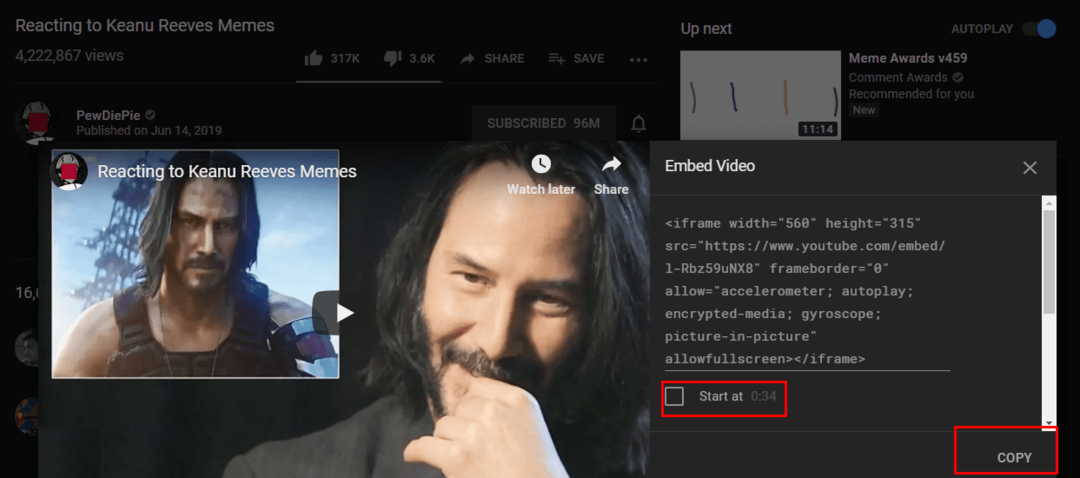
2. [挿入]タブをタップし、 ビデオ>オンラインビデオ. その中にコードを入れて、 入れる
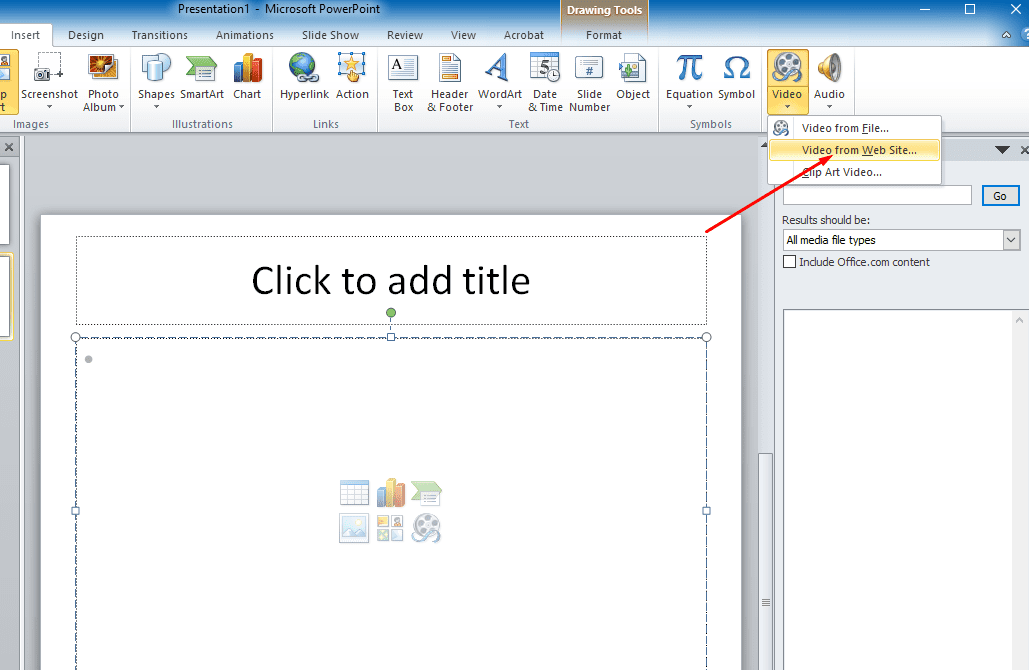
Embed Codeメソッドを使用すると、ビデオ機能を自由にカスタマイズすることもできます。
スクリーンキャプチャ方法
上記の方法では、ビデオを挿入するためにアクティブなインターネット接続が必要です。 スクリーンキャプチャ技術では、そうではありません。 この方法を使用するには、ビデオダウンローダーツールが必要です。 無料カムは良いオプションです。 スクリーンキャプチャ方式を使用すると、オフライン時にビデオをMicrosoftPowerPointプレゼンテーションに追加できます。 この方法では、次の手順に従います。
- ブラウザを開き、ビデオへのリンクを検索ボックスに貼り付けます。
- YouTubeビデオプレーヤーのアイコンとボタンを非表示にします。 これにより、視聴体験が向上します。
- Free Camアプリを起動し、をタップします 新しい録音.
- から 設定 メニュー、選択 録音サウンドシステム 必ずマイクボックスのチェックを外してください。
- 録音を続行するには、赤い色の録音ボタンをタップします。 を押すと録音を終了できます エスケープ
- 録音をプレビューし、必要な変更を加えます 編集 次に、ビデオをコンピューターの目的のフォルダーに保存します。
- Microsoft PowerPointでは、このビデオを次のように追加できます。 私のPCのビデオ.
最終的な考え
すべての埋め込み方法には、長所と短所があります。 PowerPointプレゼンテーションに追加するビデオが決まったら、自分に最適な埋め込みオプションを選択できます。 これらのさまざまな手順に従うと、すばらしいプレゼンテーションに進むことができます。
アクティベーションカードを購入できます Microsoft Office 2019 アマゾンから、それを郵便で出荷してもらいます。 このコードは、WindowsユーザーとMacOSユーザーの両方で機能します。